Xoro HSD 2050: SETUP
SETUP: Xoro HSD 2050
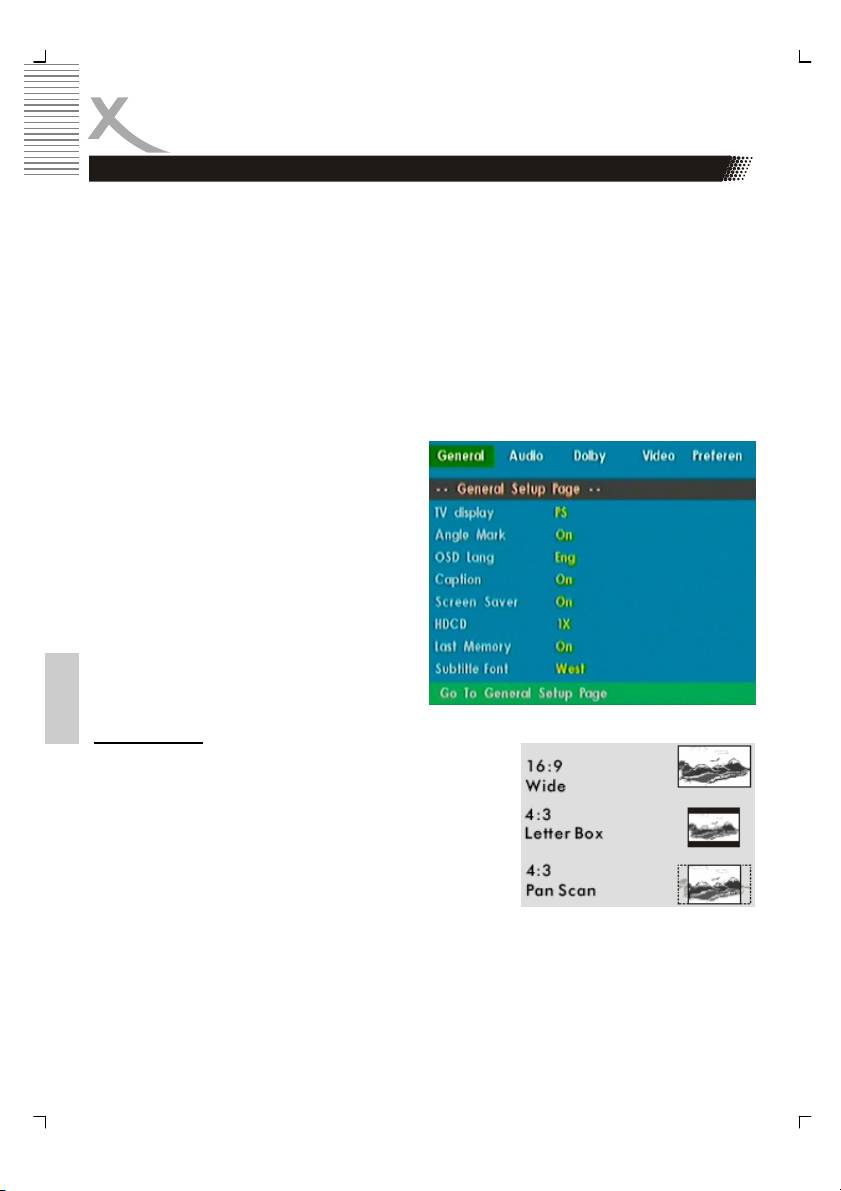
SETUP
Detrás de la opción (SETUP) se encuentran mas opciones que influyen la emisión, la
presentación y la navegación de un video DVD.
1. Presione la tecla SETUP del control remoto para ir al menú.
2. Presione ENTER para entrar a las diferentes opciones y submenús.
3. Navegue con las flechas hacia las diferentes opciones.
4. Presione SETUP nuevamente para que los ajustes queden grabados y para salir
del menú.
El menú esta ordenado en cuatro categorias:
Ajustes generales, ajustes de sonido, ajuste Dolby digital, ajuste de video y ajuste de
preferencia.
Pagina de setup general
Las opciones incluidas en el setup general
son: " Pantalla de TV ", "Marco de angulo ",
"largo de OSD l", "Captaciones ", "protector
de pantalla ", “HDCD”, “última memoria” y
“MPEG-4 subtítulos”.
Español
Pantalla de TV
Seleccione el radio de aspecto del reproductor de DVD de
acuerdo a su TV conectada.
Normal/PS
Si tiene una TV normal y quiere que ambos lados de la
imagen sean cortados para que se adapten a su pantalla
de TV .
Normal/LB
Si tiene una pantalla normal TV. En este caso , una
imagen ancha con bandas negras en la parte superior e inferior de la pantalla de la TV sera
mostrada.
Wide
Si tiene una patanlla ancha
30
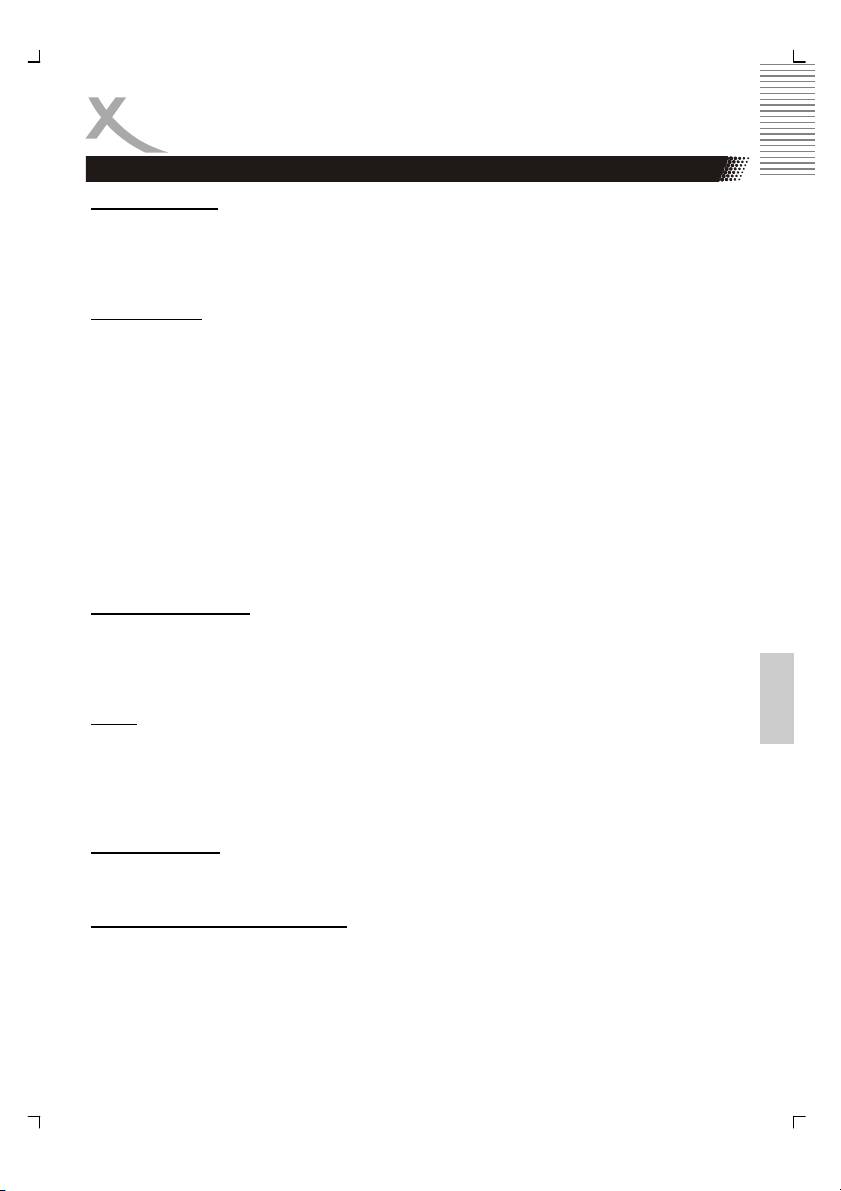
SETUP
Marco de angulo
Muestra la informacion actual del la configuracion del angulo en la esquina de la derecha de
la pantalla TFT si esta disponible en el disco . Las opciones son :
On: Activa el marco de angulo .
Off: desactiva la muestra de la confgiuracion del angulo actual .
Largo de OSD
Usted puede escoger sus configuraciones personales para el idoma . Este sistema DVD
cambiara automaticamente al idioma seleccionado cuando usted coloque un disco . Si la
lengua seleccionada no eta disponible en el disco , la lengua original sera usada en su
lugar .El idioma del OSD en el menu del sistema sera usada una vez seleccionada .
Captaciones cerradas
Captaciones cerradas son datos que estan escondidos en la señal del video de algunos
discos . Las captaciones son distintas de los subtitulos por que las captaciones que se oyen
son oibles al momento de mostrar los efectos de sonido (p.e. "ring de un telefono " y “pasos
de caminada "), mientras que los subtitulos no lo son . Antes de seleccionar esta funcion ,
porfavor asegurese que el disco contiene esta function y que su televisor tiene tambien esta
funcion.
On: Activa la opcion .
Off: Descativa la opcion .
Protector de pantalla
Esta function es usada para activar o desactivar el protector .
On: En STOP, PAUSE o modo No DISC si no hay acciones durante tres minutos, el
protector de pantalla sera activado.
Español
Off: Protector de pantalla es desactivado .
HDCD
HDCD (High Definition Compatible Digital) se ocupa de sonidos especiales con muchos
detalles y grabaciones de una mejor dinámica digital en especial de CD o DVD para reducir
desventajas de CDs codificados. Las informaciones de audio ya no son codificadas con una
resolución de 16 bit sino con 20 bit.
Las opciones son x1, x2 o apagado.
Última grabación
Cuando esta opción está activada (ON), se grabará la última posición de un video DVD y se
reproducirá la misma después de ser apagado.
Subtítulos MPEG-4 (Subtitle Font)
Con esta opción usted puede escoger las letras correspondientes a cada país en alemán,
francés, español o sueco. Por favor utilice en este caso la opción “western”.
Con la opción “central” puede escoger las letras de los países en checo, polaco y eslovaco.
31
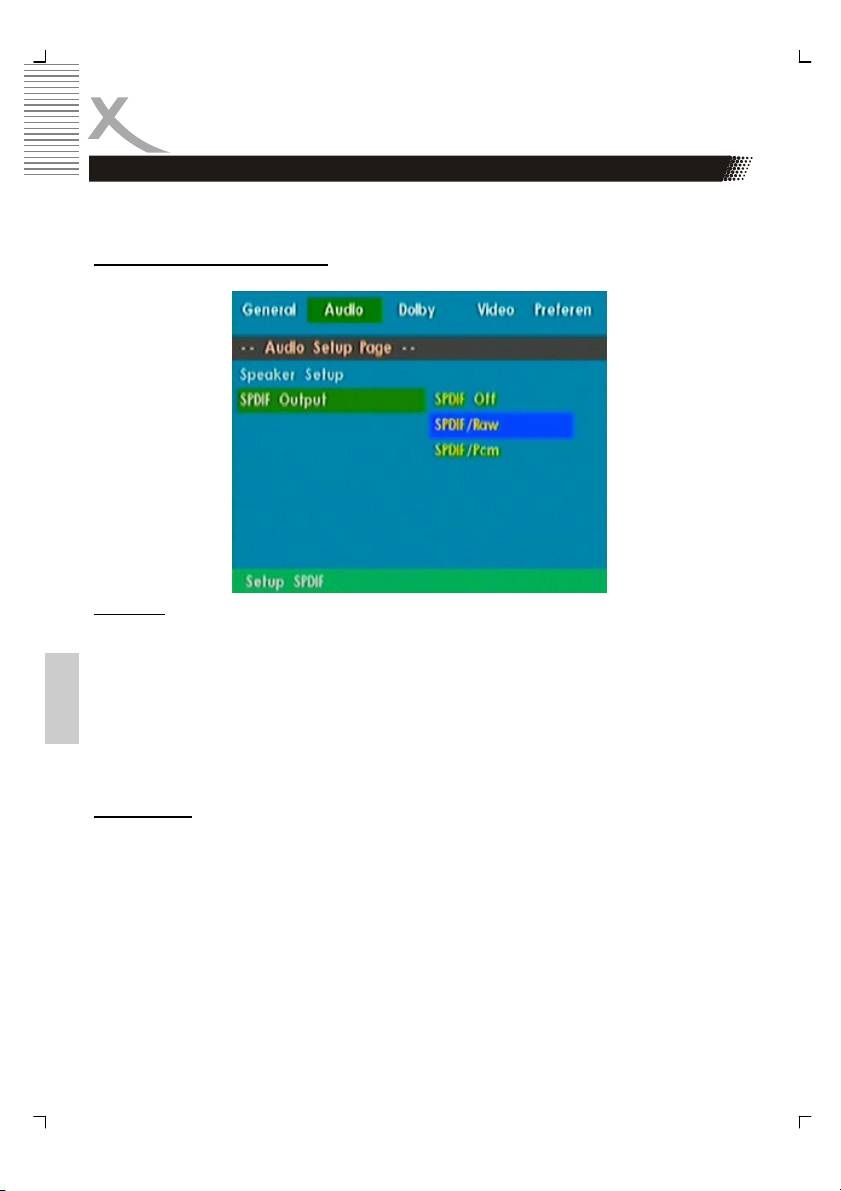
SETUP
Configuración de sonido
El ajuste de sonido contiene además de los ajustes de los parlantes, la opción de ajuste de
la reproducción SPDIF.
Configuracion de los parlantes
Las opciones incluidas en la configuracion de los parlantes es 'Downmix'.
Downmix
Esta opcion le permite configurar la salida stereo analoga de su reprductor .
L/R
Seleccione esta opcion si su reproductor DVD esta conectado a un decodificador Dolby Pro
Logic.
Español
Stereo
Seleccione esta opcion cuando la salida entrega sonido de solo los parlantes delanteros .
Salida digital
Aca definira las configuraciones para la salida de audio digital. Las opciones son :
SPDIF OFF
Para deactivar el audio digital.
SPDIF/RAW
Use esta ocpion si tiene un amplificador 5.1 (DD o DTS) .
SPDIF/PCM
La salida de audio digital se transformara y saldara en una señal de 2 canales. Use esto
cuando use un amplificador que tenga dos canales de salida .
Instrucciones:
En caso de no escuchar algún tono ,por favor revise sus configuraciones.
32
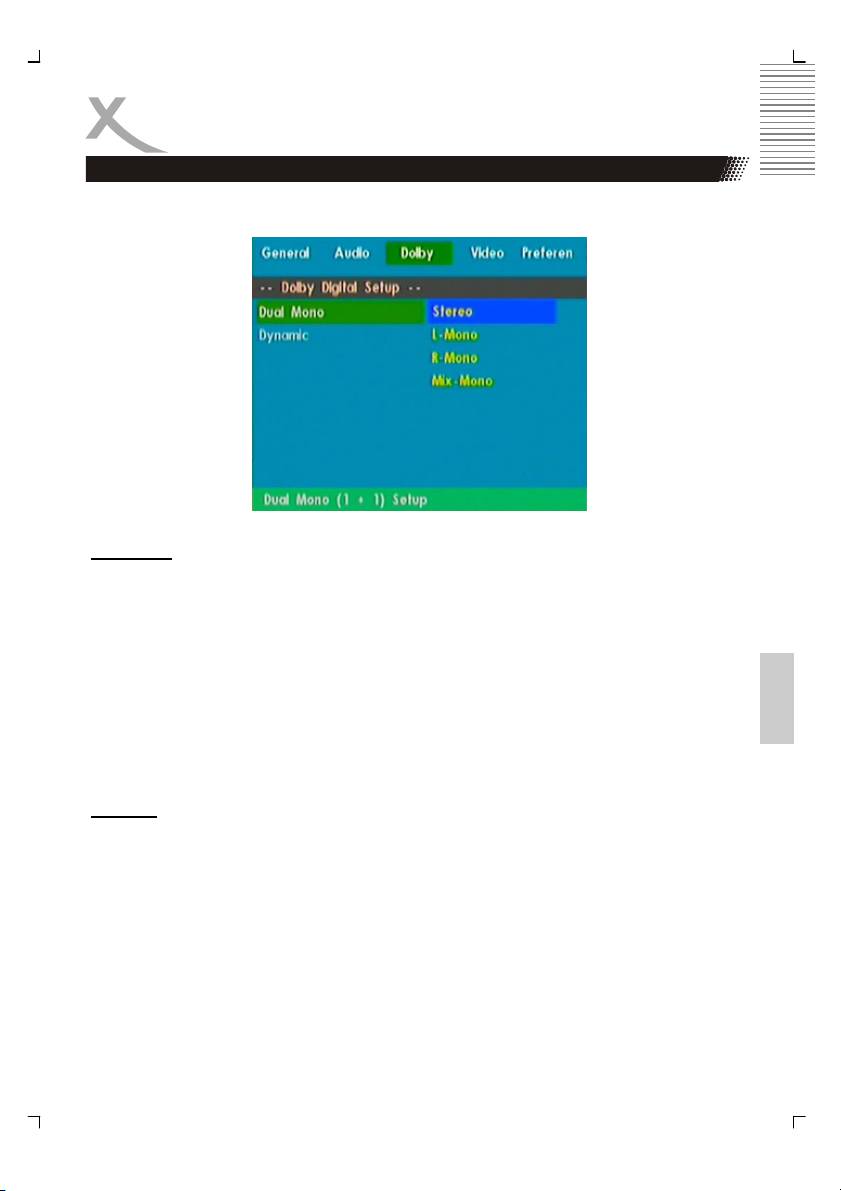
SETUP
Configuración Dolby Digital
Estas opciones incluidas en el setup Dolby Digital son: 'Dual Mono ' y 'Dynamic '.
Dual Mono
Para seleccionar la configuracion que hacer que concuerde con los parlantes que tiene
conectados .
Stereo: Sonido mono izquierdo mandara señales de salida al parlante izquierdo y el
mono derecho mandara la señal al parlante derecha.
L-Mono: Sonido mono izquierdo mandara señales de salida al parlante izquierdo y
Español
derecho
R-Mono: sonido mono derecho mandara señales de salida al parlante izquierdo y
derechos.
Mix-Mono: Sonidos mezclados izquierdos y derechos seran mandados al parlante
izquierdo y derecho .
Dynamic
Para optimizar la dinaminca del sonido de salida , los altos son suavizados , permitiendole
mirar su pelicula favorita sin distorciones u otros .
Los niveles para la seleccion son : Full, 7/8, 3/4, 5/8, 1/2, 3/8, 1/4, 1/8 y Apagado.
33

SETUP
Configuración de video
En los ajustes para video se encuentran las
siguientes opciones: “componente”, “modo
escaneado”, “nitidez”, “brillo” y “contraste”.
Component
Con el ajuste componente se define la clase
de la salida de video.
RGB
Si usted conecta el reproductor DVD con
una tarjeta SCART a un televisor y este
tiene una intersección para RGB entonces
usted puede utilizar esta opción para
obtener la mejor calidad de la tarjeta
SCART.
YUV
Cuando usted conecta el reproductor de DVD con una tarjeta SCART a un TV y este tiene
una intersección para RGB entonces escoja la opción YUV.
Si usted conecta el reproductor de DVD con un cable de tres polos utilice la opción YUV.
S-Video
Cuando usted conecta el reproductor de DVD con un cable S-Video a un TV utilice la
opción S-Video.
Scan Mode
Esta opción solo estará activa si el reproductor de DVD esta conectado al TV con una
salida del componente. Si usted tiene un TV que respalde el escaneado progresivo
Español
entonces puede utilizar la opción “progresivo”. Si este no es el caso entonces utilice la
opción “Interlaced“.
Atención:
Con la tecla P-Scan del control remoto también puede activar el escaneo progresivo.
Sharpness (nitidez)
El ajuste nitidez tiene tres opciones “alto”, “medio” y “bajo”. La opción “low” (bajo) muestra la
imagen muy suave.
Ajustando el brillo
Con esta opcion podra usted con tres ocpiones difrentes cambiar el brillo.
Adjustando el contraste
Con esta configuración puede cambiar el contraste .
34
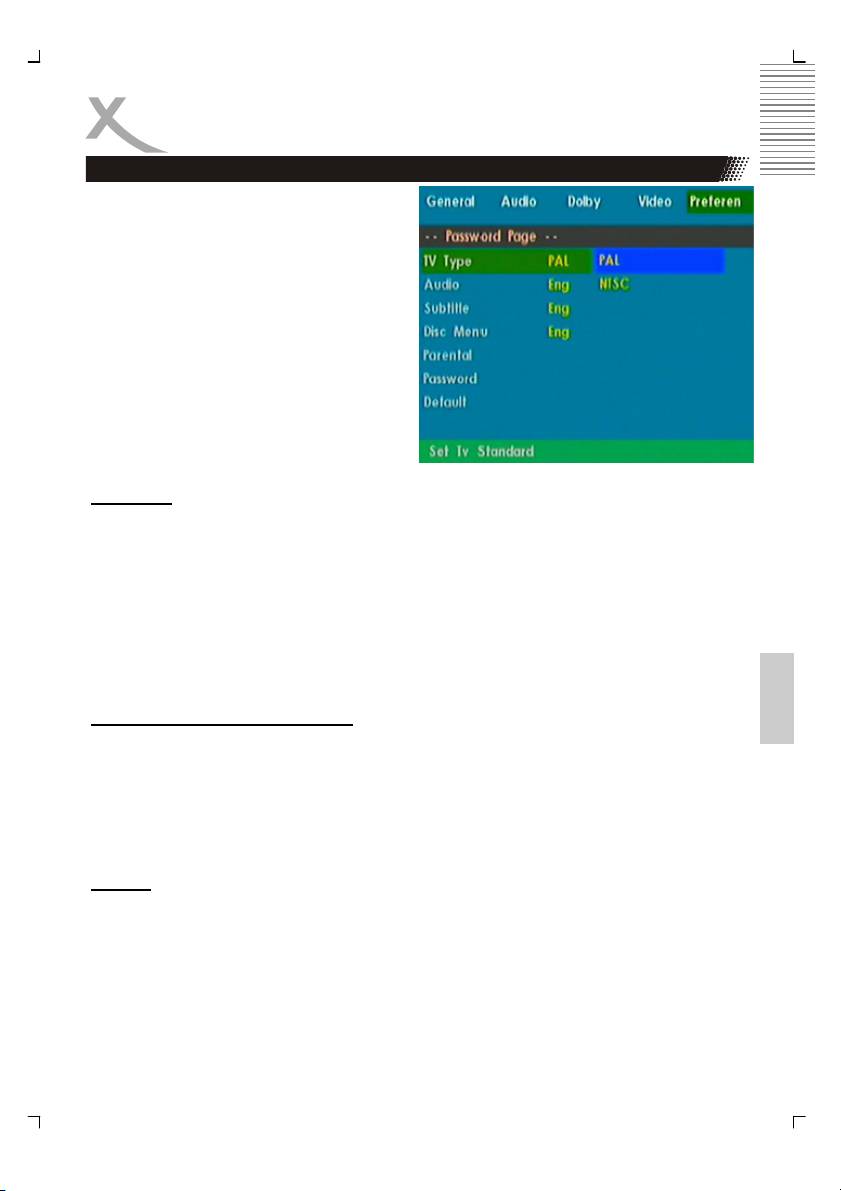
SETUP
Pagina de preferencia
Las opciones incluidas en la pagina de
preferencia son : 'Tipo de TV ','Audio',
'Subtitulo ',Menu de disco ', 'Parental',
'Palabra clave', y 'Originales '.
Nota:
Alguna preferencias pueden ser solo
escogidas durante el modo 'No Disc' o
STOP .
Tipo de TV
Selecciona el tipo de color del sistema que corresponde a su TV cuando hay salida AV .
Este reprodcutor de DVD es compatible con ambos tipos NTSC y PAL. Para poder
reproducer unos de estos en el reproductor de DVD , el color del sistema del Disco, de la
TV y del reproductor DVD deben coincidir .
PAL - Seleccione esto si la TV concectada es un sistema PAL . Cambiara la señl del video
de disco NTSC y la salida en formato PAL .
NTSC-Select Seleccione esto si la TV concectada es un sistema NTSC. Cambiara la señal
de video del disco PAL y la salida en formato NTSC .
Español
Audio, Subtitulos y menu de disco
Estas opciones configure el Audio, Subtitulos e idioma del menu de Disco por usted .
• Audio ( soundtrack del disco / idioma)
• Subtitulos (subtitulos de disco / idioma )
• Menu de disco (menu de disco / idioma)
Original
Poniendo la funcion 'Default ' hara que resetee todas las opciones y sus configuraciones
personales a los de la fabrica , todas sus configuraciones seran borradas .
Precaución
Cuando se active esta función , todas las configuraciones seran reseteadas a las del
fabricante .
35
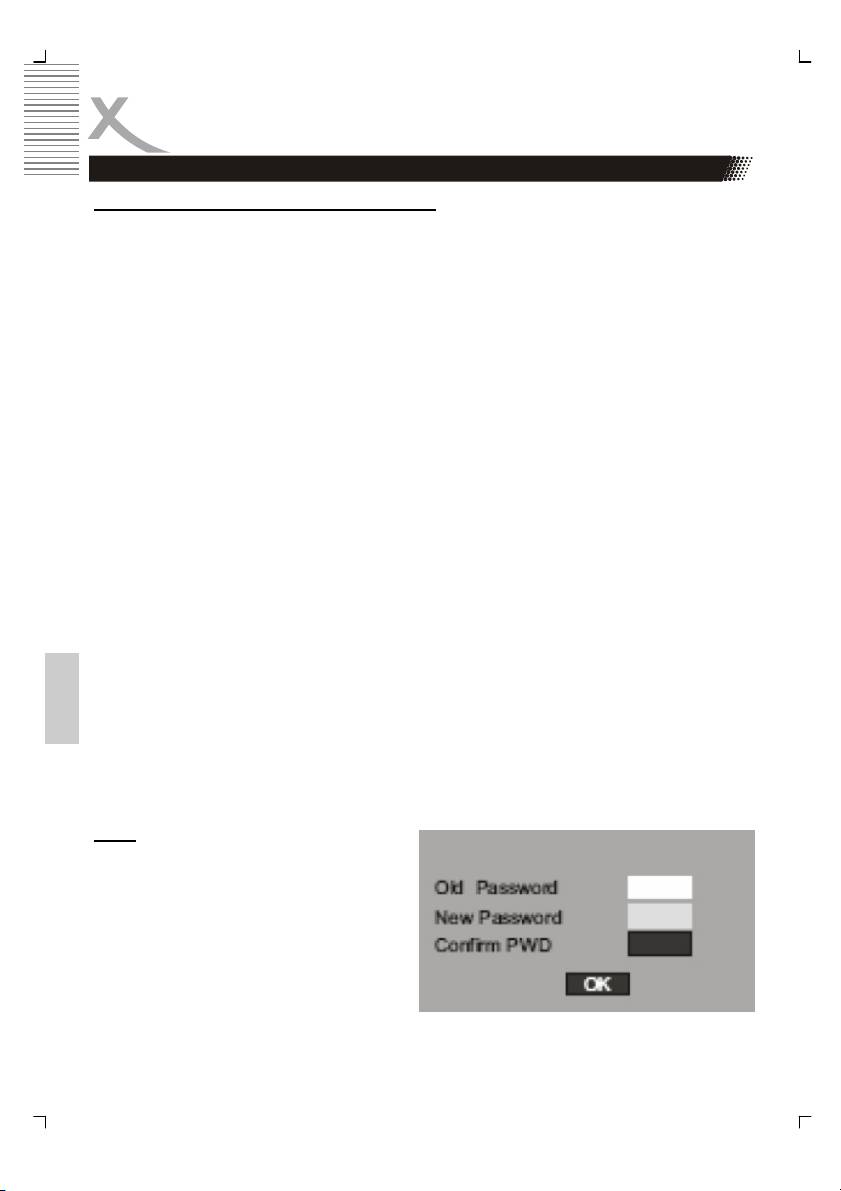
SETUP
Pagina de preferencia
ACTIVACIÓN DEL CONTROL EDUCACIONAL
PUEDE USETD UTILIZAR LA FUNCIÓN DE CONTROL EDUCACIONAL SOLAMENTE
CON DISCOS DE VÍDEO DVD EQUIPADOS CON LA CARACTERÍSTICA DE CONTROL
EDUCACIONAL.
Aquellos discos de vídeo DVD equipados con la función de control educacional están
clasificados de acuerdo con su contenido. Los contenidos autorizados por un nivel de
control educacional y la forma en que un DVD puede ser controlado puede variar de un
disco a otro. Por ejemplo, si un disco lo permite, puede eliminar mediante edición escenas
violentas no aptas para niños y reemplazarlas con escenas más adecuadas, o impedir la
reproducción del disco en su conjunto.
Ratings
• Seguridad para niños - material para niños . Recomendados especialmente para
infantes y audiencia de todas las edades.
• 2 G - Audiencia en General. Recomendada como acceptable para audiencia de
todas las edades .
• 3 PG –sugiera con supervision de padres
• 4 PG13 - Material inadecuado para niños menores de 13 años.
• 5-6 PG-R - restringido– Compañia adulta . Recomendado que padres restrinjan a
niños menores de 17 años de ver el contenido y solo podran verlo si estan en
compañia de personas adultas .
• 7 NC17 - No apto para menores de 17 años. No recomendado de ser visto por
menores de 17 años.
• 8 ADULT - Material para adultos .Debe ser visto por personas solo adultas debido
al contenido grafico sexual, violencia o idioma .
Español
Nota:
Algunos DVDs no estan decodificados con un rating , el ration de la pelicula podra estar
impreso en la cubierta del disco . El nivel de rating no funciona par dichos discos .
Clave
Esta funcion es usada para el control de los
padres. Ingrese su clave de 4 digitos cuando
aparezca un cuadro en la pantalla . La clave
original es 1389.
1. Dar clave actual.
2. Dar clave nueva.
3. Volver a dar la clave nueva para
confirmar.
4. Presione ENTER.
36
Оглавление
- MPEG-4 DVD-Player with USB
- Inhaltsangabe
- SICHERHEITSHINWEISE
- Recycling Informationen
- Zubehör
- Schnellstartanleitung
- Bedienelemente
- Verbinden
- Fernbedienung
- Abspielen
- Einstellungen
- Fehlerbehebung
- Spezifikation
- Glossar
- Table of Content
- Safety Information
- Recycling Information
- Accessoires
- Quick Start Guide
- Control Elements
- Connection
- Remote Control
- PLAYBACK
- SETUP
- TROUBLESHOOTING
- Specification
- GLOSSARY
- TABLE DES MATIERES
- Recyclage Information
- INTRODUCTION
- GUIDE DE DÉMARRAGE RAPIDE
- INTERFACES ET COMMANDES
- CONNEXIONS
- TÉLÉCOMMANDE
- LECTURE
- CONFIGURATION
- CONFIGURATION
- DÉPANNAGE
- CARACTÉRISTIQUES
- GLOSSAIRE
- INFORMACIÓN DE SEGURIDAD
- Reciclaje
- Accesorios
- Guía de Comienzo Rápida
- ELEMENTOS DE CONTROL
- CONECTANDO
- TELECOMANDO
- SETUP
- Problemas
- XORO by MAS Elektronik AG

